Mit der Zeit wird Windows immer langsamer. Schuld sind meist sogenannte Dienste, die von allen möglichen installierten Programmen eingerichtet werden. Die Dienste laufen im Hintergrund und überprüfen zum Beispiel ständig, ob neue Versionen verfügbar sind oder bestimmte Geräte angeschlossen werden. Die vielen Dienste bremsen Windows mit der Zeit aber aus. Da hilft nur das Aufräumen in der Liste aktiver Dienste.
Alle Dienste von Drittherstellern auflisten
Wenn Sie wissen möchten, welche Dienste sich mittlerweile in Windows eingenistet haben, gehen Sie folgendermaßen vor:
1. Drücken Sie die Tastenkombination [Windows-Taste][R], geben Sie den Befehl „msconfig“ ein, un klicken Sie auf OK. Die Sicherheitswarnung bestätigen Sie mit OK.
2. Anschließend wechseln Sie ins Register „Dienste“. Es erscheint eine Liste aller Dienste. Aktive Dienste, die derzeit geladen sind und Windows ausbremsen, sind mit einem Häkchen versehen.
3. Unterhalb der Liste kreuzen Sie das Kontrollkästchen „Alle Microsoft-Dienste ausblenden“ an. Jetzt zeigt die Liste nur noch die installierten Dienste, die nicht von Microsoft stammen. Das ist wichtig, um ausschließlich „fremde“ Dienste zu ermitteln, die nicht von Microsoft stammen.
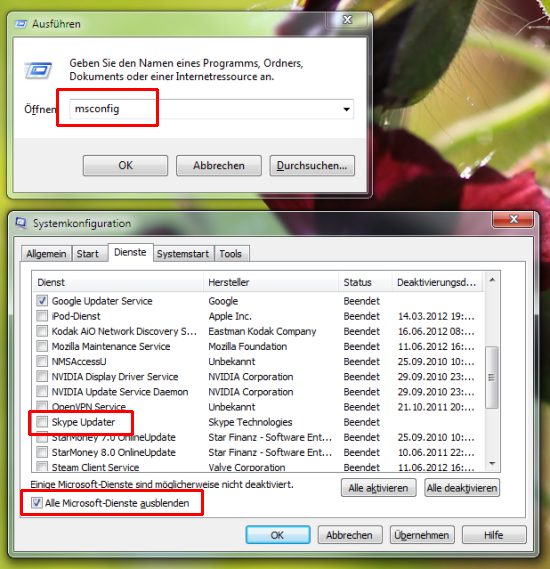
Um Windows schneller zu machen, sollten Sie ab und an in der Liste aufräumen und alle Dienste rausschmeißen (also das entsprechende Häkchen entfernen), die Sie nicht unbedingt benötigen. Überflüssig sind zum Beispiel Updatedienste wie „Skype Updater“. Ob ein Update vorliegt, melden die meisten Programme eh beim nächsten Programmstart – ein Extra-Dienst dafür ist überflüssig und bremst Windows nur aus.
Generell gilt: Je weniger Dienste aktiv sind, umso schneller startet und arbeitet Windows. Weniger ist also mehr. Unbedingt aktiviert lassen sollten Sie aber alle Dienste, die zu Virenschutz- oder Firewall-Programmen gehören.